Pevný disk nie je v systéme BIOS rozpoznaný z mnohých dôvodov; ak ste pevný disk pripojili sami, musíte najskôr skontrolovať, či ste správne pripojili kábel rozhrania a napájací kábel. Najprv sa pozrime na rozhranie pre pripojenie zastaraného pevného disku IDE (paralelné rozhranie na pripojenie diskov), ale veľa z toho, čo bude povedané, je vhodné aj pre pevné disky SATA. Priatelia, ak vám tento článok nepomôže, skúste resp.
Z napájacieho zdroja vedú napájacie káble k základnej doske, pevným diskom, nás zaujíma napájací kábel pevného disku, končí konektorom, ktorý zapadá do konektora na pevnom disku, podobne ako zástrčka, pri nesprávnom zapojení , indikátor aktivity pevného disku na systémovej jednotke bude neustále svietiť. Mal by sa pripojiť voľne, bez použitia sily. Kábel rozhrania na pripojenie pevného disku má špeciálny kľúč, na fotke je kábel, chýba na ňom jeden kontakt a pod ovládačom od základnej dosky tam tiež chýba, akoby bol zlomený, alebo inak povedané, je tam špeciálny výstupok na kábli a na IDE konektore na základnej doske Doska má špeciálny slot.
Venujte pozornosť napájaciemu káblu rozhrania vľavo; vodič úplne vpravo je označený červenou farbou, čo ukazuje na napájací konektor pevného disku umiestnený vpravo, čo nám hovorí, že je všetko správne pripojené.

Správne pripojený a pevný disk nie je detekovaný nevadí.
- Pevný disk sa snažíme pripojiť k inému SATA alebo IDE radiču (konektoru) na základnej doske, problém niekedy vyrieši aj výmena kábla rozhrania SATA, skúste použiť aj iný napájací kábel.
- Nezabudnite, že niekedy z dôvodu nízkej spotreby energie alebo , váš druhý pripojený pevný disk nebude detekovaný a problémy môžu nastať aj s prvým.
- Ak používate adaptéry IDE-SATA, skúste ich vymeniť.
- Problémy s identifikáciou pevného disku v systéme BIOS môžu vzniknúť v dôsledku mnohých...
- Snažíme sa načítať nastavenia systému BIOS v optimálnych nastaveniach. Ako to urobiť v našom článku Načítať predvolené nastavenia...
- O zastaraných pevných diskoch IDE viete jednu vec, bez ohľadu na to, akú modernú základnú dosku máte, ak na nej výrobca nechal aspoň jeden radič IDE, a to sa zvyčajne stáva, potom by takýto pevný disk mal fungovať vo vašej systémovej jednotke.
- Ďalej sa pozrieme, či je v systéme BIOS povolený samotný radič IDE. Upozorňujeme, že ide o Ami BIOS, môžete mať Award BIOS, ale význam je rovnaký.
Bios nevidí pevný disk SATA: pokyny na vyriešenie problému
Nižšie je uvedený zoznam hlavných problémov, kvôli ktorým BIOS nerozpozná pevný disk SATA. Ak chcete zistiť skutočnú príčinu poruchy, musíte vykonať sekvenčnú diagnostiku všetkých vzájomne prepojených komponentov počítača, aby ste zistili, či fungujú správne.
Pevný disk nie je v systéme BIOS nastavený ako povolený.
Ovládače Serial ATA sú nainštalované nesprávne alebo nie sú nainštalované vôbec.
Dátový kábel je poškodený alebo nie je pripojený.
Disková jednotka sa neotáča.
Prepojky na kryte pohonu sú nesprávne nastavené.
Samotný pevný disk je chybný.
Najprv sa musíte uistiť, že testované zariadenie je povolené v systéme BIOS. Ak to chcete urobiť, musíte zadať nastavenia - na úplnom začiatku spustenia operačného systému stlačte kláves F2 alebo Del. V závislosti od modifikácie systému môžu existovať rôzne možnosti. Na čo presne musíte kliknúť, aby ste vstúpili do nastavení systému BIOS? Po zapnutí počítača sa v dolnej časti obrazovky nakrátko zobrazí správa. Ak toto obdobie zmeškáte, budete musieť znova vypnúť počítač a počkať, kým vstúpite do nastavení.
Nájdite pevný disk, ktorý nie je rozpoznaný, na jednej z obrazoviek nastavení a pozrite sa, čo je napísané vedľa neho. Musí byť špecifikovaná automatická detekcia. Ak je uvedené Vyp. (Vypnuté) musíte prepnúť na automatickú detekciu. Tento problém je typický v prípadoch, keď nie je zistený novo nainštalovaný pevný disk s pripojením SATA.
Ovládače základnej dosky nie sú načítané
Problémy s inštaláciou ovládača sa najčastejšie vyskytujú v prípadoch, keď je OS Windows nainštalovaný na diskovej jednotke, ktorá sa používa ako hlavná spúšťacia jednotka. Potom Bios nevidí pevný disk SATA kvôli problémom s ovládačmi.
Ak chcete správne stiahnuť a nainštalovať ovládače, vykonajte nasledujúce manipulácie:
Vložte distribúciu systému Windows do zásobníka jednotky DVD. Potom odpojte počítač od zdroja napájania.
Vložte pevný disk SATA a pripojte ho. Zapnite počítač.
Počas procesu inštalácie budete musieť vo vhodnom okamihu stlačiť kláves F6, aby ste spustili proces inštalácie ovládača. Počas normálneho priebehu inštalácie systému sa nakrátko zobrazí obrazovka s informáciou, že na normálnu inštaláciu systému je potrebné stiahnuť chýbajúce ovládače: „Ak potrebujete nainštalovať ovládač tretej strany, stlačte kláves F6.“ Snažte sa nepremeškať daný okamih, inak budete musieť začať odznova.
Po chvíli sa zobrazí rozhranie na načítanie ovládačov pre radič SATA. Pre pokračovanie v inštalácii stlačte kláves S.
Na stiahnutie ovládačov budete potrebovať disky s inštalačnými programami, ktoré je potrebné vopred nájsť a stiahnuť na internete na webovej stránke výrobcu základnej dosky, ktorá je nainštalovaná vo vašom počítači.
Porucha dátového kábla
Otvorte systémovú jednotku a starostlivo skontrolujte káble pripojené k základnej doske a pevnému disku. Ak je viditeľné mechanické poškodenie, je to problém. Dátové káble sa ľahko ohýbajú a zlomia, čo vedie k nedostatku kontaktov v spojoch. Odporúča sa skontrolovať kábel jeho výmenou za známy funkčný analóg.
Technické služby Seagate poznamenávajú, že pre normálnu prevádzku zariadení dĺžka kábla SATA nepresahuje jeden meter. SATA káble často jednoducho vypadnú z konektorov v dôsledku vibrácií počítača počas prevádzky. Skontrolujte spoľahlivosť káblového pripojenia k portom SATA.
Pri pripájaní slučiek sa riaďte nasledujúcimi podmienkami:
Modrý konektor sa musí pripojiť k ovládaču základnej dosky.
Sivý konektor slúži na pripojenie Slave – pomocného pevného disku.
Čierny konektor je pre Master – hlavný disk.
Ak je poradie priradenia káblov zmiešané, zmätie BIOS a vedie k chybám identifikácie zariadenia.
Disk sa neotáča
Pevný disk nebude nájdený, ak nie je napájaný a neotáča sa. Navonok nie je možné vidieť rotáciu disku, možno sa spoľahnúť iba na nepriame znaky.
Pri vypnutom napájaní otvorte systémovú jednotku, potom zapnite počítač a počúvajte. Vykonajte preventívne opatrenia a skúste sa dotknúť bočnej steny pevného disku. Ak pocítite vibrácie, disk sa otáča.
Ak nič nie je jasné, skúste zapnúť a vypnúť napájací kábel jednotky a porovnať zvuk. Ak chcete skontrolovať funkčnosť napájacieho kábla, pripojte ho k jednotke DVD, kde presne uvidíte, či sa disk točí alebo nie.
Je tiež užitočné skontrolovať, či inštalovaný zdroj dodáva dostatočný výkon? Je celkom možné, že pri modernizácii systémovej jednotky sa spotreba energie výrazne zvýšila a teraz jednoducho nie je dostatok prúdu na udržanie požadovaného výkonu zariadenia.
Aby ste sa uistili, že testované zariadenie funguje správne, vyberte ho z testovanej systémovej jednotky a nainštalujte ho na počítač, o ktorom viete, že je v poriadku. Ak to nefunguje, samotný pevný disk je chybný.
Nástroje systému BIOS obsahujú funkciu na testovanie funkčnosti pripojených jednotiek. Spustite test a pozrite si výsledky. Ak je niektorý disk chybný, bude to jasné po teste.
Nesprávna inštalácia prepojok na kryte pohonu
Najprv musíte skontrolovať, či sú prepojky na atribúte Master-Slave správne rozmiestnené. Ak majú obe zariadenia rovnaké nastavenia, systém BIOS ich nedokáže správne rozpoznať.
Ak disk nezistí ani BIOS, budete mať problémy s načítaním OS
Pevný disk je najdôležitejším prvkom v štruktúre počítača, ktorý je zodpovedný za fungovanie softvéru a ukladanie informácií. Bez tohto technického prvku vám počítač pravdepodobne neumožní prístup ku všetkým funkciám, ktoré sú v tomto zariadení možné, takže zlyhanie pevného disku sa stáva vážnym problémom. Je však dosť ťažké rozbiť pevný disk, pokiaľ naň nevyvíjate fyzickú silu. Vo väčšine prípadov bios nevidí pevný disk a práve kvôli systémovému biosu veľa používateľov nemôže pohodlne využívať možnosti pevného disku.
Prečo teda systém BIOS nevidí pevný disk? Systém bios je špeciálny nástroj, ktorý konfiguruje základnú dosku. Je to bios, ktorý je zodpovedný za také funkcie, ako je rozpoznávanie zariadenia, poradie, v ktorom sa zariadenie spúšťa, a zabezpečenie funkčnosti všetkých prvkov počítača. A ak systém BIOS nevidí pevný disk, môže to mať rôzne dôvody: počnúc kvalitou samotného externého média a končiac rôznymi chybami, ktoré vznikajú pri zlyhaní zariadenia a nepozornosti používateľa.
Napriek tomu, že v systéme BIOS nie je veľa softvérových prvkov, často sa pokazia, najmä ak sa neskúsený používateľ rozhodne prísť na to osobne. Pevný disk môže tiež produkovať chyby, ale môžu byť len technické, a ak ste si istí, že externý disk je bezpečný a v poriadku, mali by ste sa obrátiť na samotnú utilitu bios, aby ste problém vyriešili. Dôvody ignorovania pevného disku:
- nesprávne pripojenie prvkov;
- problémy s prepojkami;
- problémy s ;
- Porucha pevného disku.
Po prvé, aby ste vyriešili problém bios, mali by ste vylúčiť fyzické problémy súvisiace s pripojením. Odporúča sa starostlivo skontrolovať správne umiestnenie všetkých vodičov (v tomto prípade káblov), správnosť ich pripojení v závislosti od požiadaviek samotnej základnej dosky a integritu spojovacích prvkov. Dokonca aj malé ohyby a drážky umiestnené v pripojovacích zásuvkách a na samotných kábloch môžu spôsobiť poruchu, kvôli ktorej nástroj nevidí pevný disk.
Ak je pevný disk pripojený správne a nezaznamenáte žiadne chyby, mali by ste venovať pozornosť ostatným zariadeniam v počítači. Nesprávne pripojenie iného hardvéru môže spôsobiť zlyhanie systému BIOS. Nezabudnite skontrolovať, či funguje chladiaci systém (chladič) v napájacom zdroji: prehriatie tohto technického prvku môže spôsobiť nedostatok energie pre zariadenie, ktoré sa jednoducho nezapne.
Keď skontrolujete všetky technické prvky na pripojenie a ubezpečíte sa, že sú na správnom mieste a integrite, mali by ste prejsť na ďalšiu fázu kontroly, kvôli ktorej bios nevidí pevný disk.
Problémy so skokanmiPrepojky sú špeciálne zásuvky, ktoré vám umožňujú pripojiť zariadenie pomocou špeciálnych drôtov a káblov.
Pevný disk má dostatočný počet prepojok, preto ich treba skontrolovať.
Aby ste to dosiahli, nemusíte byť profesionál: narušenie štruktúry prepojky alebo jej absencia je viditeľná voľným okom. Zlomený jumper bráni systému BIOS odosielať softvérový signál do hardvéru.
Pri rozbitom prepojke je možné, že systém BIOS vidí pevný disk. Táto situácia naznačuje, že pevný disk funguje, ale neprenáša signály, preto by ste mali starostlivo preskúmať každý mostík. Sú umiestnené na základni pripojenia k pevnému disku cez špeciálne vodiče, ako aj na základni základnej dosky, kde pripájate pevný disk.
Ak nájdete zdeformovaný, poškriabaný alebo chýbajúci mostík na úplne novom pevnom disku, mali by ste sa obrátiť na obchod, kde ste zariadenie zakúpili, a vymeniť ho. Ak nájdete vadný jumper na základnej doske, treba sa obrátiť na špecializovaný servis, kde tento problém vyriešia za vás. Rovnaká možnosť je vhodná, ak sa na vašom zastaranom pevnom disku vytvoril chybný mostík.
Problémy s nastaveniami v systémovom nástrojiV biose sa veľmi často vyskytujú menšie zlyhania v štruktúre jeho softvéru. Stáva sa to kvôli skutočnosti, že systém BIOS musí často spracovať obrovský tok informácií a znášať zlyhania hardvéru. Dokonca aj vírusy môžu spôsobiť chyby v biose. Preto, aby ste sa uistili, že bios funguje správne, stojí za to skontrolovať nastavenia. Môžete to urobiť pomocou klávesovej skratky „Alt + F...“. Druhé tlačidlo musí zodpovedať príkazu, ktorý je zadaný pri zavádzaní počítača. Nájdete ho v úvodnom okne sťahovania.

Po zadaní bios by ste mali okamžite prejsť do ponuky Integrated Peripherals (Integrované periférie) a skontrolovať, či je povolená funkcia, ktorá vám umožňuje zobraziť pevný disk. Samotná funkcionalita sa nazýva Advanced. V ňom by ste mali prejsť na kartu Konfigurácia palubných zariadení. Oproti riadku Onboard IDE Controller (v závislosti od základnej dosky sa názov môže líšiť; analóg tohto riadku sa nazýva Marvell IDE Controller) uvidíte stav - Disabled (deaktivovaný) alebo Enabled (povolený). Ak je funkcia vypnutá, musíte ju povoliť. Ak po operácii bios nevidí pevný disk, môžete. Tento postup sa vykonáva vybratím batérie zo systémovej dosky. Má okrúhly tvar a striebornú farbu, dá sa okamžite rozoznať. Vypnite počítač, vyberte batériu, počkajte 20 minút a potom ju vložte späť. Pri ďalšom spustení počítača sa nastavenia obnovia na stav z výroby. Preto bude každý prvok pomôcky fungovať normálne. Nebojte sa, že sa nastavenia pokazia a počítač už zariadenie nerozpozná. Ovládače sa pri resetovaní zapamätajú, takže nevzniknú žiadne problémy.
Porucha pevného diskuAk po dlhých kontrolách a manipuláciách bios nevidí pevný disk, mali by ste spustiť alarm: s najväčšou pravdepodobnosťou je problém v samotnom médiu. A prvá vec, ktorú by ste mali vyskúšať, je pripojiť pevný disk k inému počítaču. Ak ani druhé zariadenie nevidí zariadenie, médium je poškodené. Ak počítač stále vidí pevný disk, znamená to, že ste urobili niečo nesprávne. Stojí za to skúsiť vykonať operáciu na niekoľkých počítačoch; ak bios nevidí zariadenie na žiadnom z nich a samotné médium nevykazuje aktivitu pri pripojení, je čas kontaktovať službu.
Existuje aj ďalší variant chyby rozpoznávania hardvéru, ktorý spočíva v prebytku vírusov na pevnom disku. Keď po dlhšej práci zistíte, že bios nevidí váš pevný disk, mali by ste ho na chvíľu vypnúť, obnoviť nastavenia systémovej pomôcky a pri ďalšom spustení ho naformátovať pomocou špeciálneho disku s potrebnými softvér (zvyčajne to možno vykonať pomocou štandardného disku Windows).
Ak po všetkých vykonaných operáciách systémový nástroj nevidí pevný disk, bez ohľadu na to, ako veľmi sa ho pokúšate opraviť, je lepšie kontaktovať servis, kde vám môžu povedať presný problém a premýšľať o jeho riešení. .
Facebook Google Plus BIOS nerozpoznal ani nerozpoznal pevný disk ATA/SATABIOS nerozpoznal ani nerozpoznal pevný disk ATA/SATA.
Existuje šesť hlavných dôvodov, prečo systém BIOS nemusí zistiť prítomnosť interného pevného disku. Tu je zoznam takýchto dôvodov. Nie sú v žiadnom poradí, ale môžete postupovať podľa krokov navrhnutých jeden po druhom, aby ste identifikovali a vyriešili tento problém.
Poznámka. Časti 3, 4, 5 a 6 sa vzťahujú na systémy PC a Mac. Časti 1 a 2 sa vzťahujú len na PC systémy.
Podrobnejšie pokyny krok za krokom na odstraňovanie problémov uvedených v tejto téme nájdete v téme Riešenie problémov s pevnými diskami Serial ATA: „Drive Not Detected“.
Ak ste si overili, že port ATA alebo SATA je nastavený na automatickú detekciu alebo je povolený, ale systém BIOS stále nezisťuje (automaticky nedeteguje) diskovú jednotku, skúste problém vyriešiť/vyriešiť podľa týchto krokov.
Pohon sa netočí
Disk sa nebude otáčať, ak nedostáva energiu alebo nedostáva dostatok energie. Ak chcete zistiť, či je to dôvod, prečo nie je pevný disk rozpoznaný v systéme BIOS, postupujte takto:
Vypnite počítač.
Otvorte kryt počítača a odpojte dátový kábel od pevného disku. Potom sa už nebudú vysielať príkazy na úsporu energie.
Zapnite systém. Skontrolujte, či sa pevný disk otáča. Keď sa dotknete bočnej strany pevného disku, mali by ste pocítiť jemné vibrácie. Ak nepočujete alebo necítite vibrácie pevného disku, nie je spustený.
Ak nemôžete určiť, či sa disk otáča:
zapnite počítač a počúvajte;
vypnite počítač;
odpojte napájací kábel počítača;
odpojte napájací kábel príslušného pevného disku;
znovu pripojte napájací kábel počítača;
zapnite počítač a zistite, či ste predtým počuli zvuky jednotky; A
potom zopakujte rovnaké kroky, teraz pripojte napájanie k pevnému disku a počúvajte zvuky disku.
- Pripojte napájacie káble k zariadeniu, ako je jednotka CD alebo DVD, aby ste sa uistili, že napájací kábel, ktorý používate, je v dobrom stave.
- Skontrolujte napájací zdroj počítača a zistite, či poskytuje dostatok energie na prevádzku úložných zariadení a zariadení pripojených k počítaču.
- Ak sa disk stále netočí, pripojte ho k inému počítaču, ak je to možné.
- Ak je to možné, pripojte disk ku krytu SATA-USB alebo ekvivalentnému.
- Ak všetky tieto kroky stále nevedú k tomu, že sa disk začne točiť, navštívte stránku záruky a objednajte si výmenu v rámci záruky.
- Nesprávne nastavenie prepojok na jednotke
Serial ATA: Ak máte SATA 3,0 Gb/s pevný disk, ktorý nie je detekovaný 1,5 Gb/s SATA radičom alebo spôsobuje zablokovanie systému pri pripojení k 1,5 Gb/s SATA radiču, možno budete musieť znížiť rýchlosť pevného disku SATA 3. 0 až 1,5 Gbps, aby ho systém rozpoznal. Ďalšie informácie o zmene nastavení prepojok na zníženie prenosovej rýchlosti pevného disku SATA nájdete v tomto článku databázy znalostí.
- (Kliknutím zväčšíte) Nastavenia prepojky pre pevné disky Seagate SATA
(Kliknutím zväčšíte) Nastavenia prepojky pre pevné disky Seagate SATA
- (Kliknutím zväčšíte) Nastavenia prepojky pre pevné disky Maxtor SATA
(Kliknutím zväčšíte) Nastavenia prepojky pre pevné disky Maxtor SATA ATA: Pre všetky pevné disky Seagate ATA, ktoré podporujú nastavenie prepojky Cable Select, odporúčame nastaviť nastavenie prepojky Cable Select. Ak bol váš počítač vyrobený pred októbrom 1998 a nepodporuje UDMA 66 alebo vyšší, budete musieť použiť nastavenia prepojky Master/Slave.
(Kliknutím zväčšíte) Nastavenia prepojky pre pevné disky Seagate ATA
- (Kliknutím zväčšíte) Nastavenia prepojky pre pevné disky Maxtor ATA
(Kliknutím zväčšíte) Nastavenia prepojky pre pevné disky Maxtor ATAAk použijete nastavenie prepojky Cable Select na pevnom disku ATA, všetky zariadenia pripojené ku káblu UDMA musia byť tiež nastavené na Cable Select. Pri použití možnosti prepojky Cable Select kábel určuje, či je zariadenie master alebo slave. Ďalšie pokyny nájdete v časti
Ovládače základnej dosky Serial ATA nie sú správne načítané(najmä vo Windows XP/2000)
Ak je systém Windows XP/2000 nainštalovaný na jednotke, ktorá sa bude používať ako spúšťacia jednotka (t. j. jednotka C:), jednotka nemusí byť pri inštalácii systému Windows rozpoznaná. Nižšie sú uvedené pokyny, ako správne vykonať tento postup:

Niekoľko ďalších poznámok o používaní diskety s ovládačmi:
Aby sa pevný disk pri novej inštalácii rozpoznal, na začiatku inštalácie sa musia načítať voliteľné ovládače SATA radiča/základnej dosky.
Ovládače ovládača/základnej dosky sú buď na priloženom CD alebo na stránke výrobcu. Seagate takéto ovládače neposkytuje; Tie je potrebné získať od výrobcu základnej dosky. Jednoducho nahrajte potrebné ovládače na disketu a majte ju poruke.
Dátový kábel je chybný alebo odpojený

Pripojenie disku káblom nemusí stačiť na to, aby ho systém rozpoznal. Niekedy je potrebné ho povoliť v BIOSe a riadiť sa niekoľkými užitočnými radami.
Keď do počítača nainštalujete nový pevný disk, systém ho nie vždy rozpozná. Pripojíš, skontroluješ v zozname zariadení - no disk tam nie je. V takejto situácii by ste mali premýšľať o tom, ako povoliť pevný disk v systéme BIOS.
Faktom je, že niektoré nastavenia nemusia byť nakonfigurované pre novú jednotku v systéme BIOS. Aby sa disk objavil, musíte nastaviť správnu konfiguráciu systému. Pre to:
- Zapnite napájanie počítača;
- Pred spustením načítania OS sa na monitore zobrazí obrazovka, na ktorej môžete spustiť BIOS. Na vykonanie tejto operácie je zvyčajne potrebné stlačiť kláves "DEL", "F2" alebo "F11";
- Po vstupe do systému BIOS stlačte riadok „MAIN“ a potom tlačidlo „Enter“;
- V ponuke, ktorá sa otvorí, uvidíte všetky jednotky a disky pripojené k počítaču. Vyberte požadovaný riadok a kliknite naň;
- Ak ho nenájdete, ukážte na číslo „SATA“, ku ktorému ste sa pripojili, a potom vyberte „AVTO“. Spustí sa vyhľadávanie disku;
- Keď to systém zistí, zvoľte "uložiť koniec ukončenia". Počítač sa reštartuje;
- A teraz budete môcť nájsť pevný disk kliknutím na „Štart“ a potom na „Tento počítač“.
Disk však nemusí byť detekovaný. Pravdepodobnou príčinou je vypnutý radič rozhrania SATA. Ak to chcete opraviť:
- Prejdite do systému BIOS a nájdite položku „Konfigurácia SATA“;
- Na karte „ovládač“ kliknite na „povoliť“;
- Potom použite rovnaký algoritmus akcií, ktorý bol opísaný vyššie.
Možno ste zakázali pevný disk v systéme BIOS. Ak ju chcete aktivovať, musíte vykonať obnovenie továrenských nastavení. Ak to chcete urobiť, prejdite do systému BIOS a kliknite na riadok „Načítať predvolené“. Potom sa počítač reštartuje a disk by sa mal zistiť. Prejdite do priečinka Tento počítač a skontrolujte, či tam je.
Aktualizujte Správcu zariadeníKeď systém „uvidí“ disk, bude potrebné aktualizovať informácie o pripojených zariadeniach. Pre to:
- Zapnite počítač;
- Kliknite pravým tlačidlom myši na ikonu „Tento počítač“;
- Kliknite na „Vlastnosti“ a otvorte „Správca zariadení“;
- Kliknite pravým tlačidlom myši na riadok, ktorý zobrazuje názov systému (v hornej časti okna);
- Potom kliknite na Aktualizovať konfiguráciu. Vykoná sa skenovanie, po ktorom by sa jednotka mala objaviť v Správcovi zariadení.
Ak disk nechce byť detekovaný, problém možno nie je v softvérových komponentoch. Ak to chcete zistiť, postupujte takto:
- Skúste pripojiť disk k inému konektoru na základnej doske;
- Vymeňte prepojovací kábel, môže pomôcť aj výmena napájacieho kábla;
- Mimochodom, možno je problém v sile napájacieho zdroja. Identifikovať pevný disk jednoducho nestačí. V tomto prípade sa môžu vyskytnúť poruchy aj pri prevádzke prvého disku (na ktorom je nainštalovaný OS);
- Ak na pripojenie disku zo základnej dosky používate rozbočovače IDE-SATA, vymeňte ich za iné. Možno to je ten problém;
- Pevný disk nemusí byť detekovaný v systéme BIOS, ak sa v systéme vyskytnú nejaké zlyhania. Často v takejto situácii môže situáciu napraviť iba špecialista;
- Ak máte IDE disk (dnes sa väčšinou používa SATA), tak si možno myslíte, že problémom je kompatibilita starších prevedení s novou základnou doskou. Toto je nesprávne. Ak má základná doska aspoň jeden konektor IDE, jednotka tohto typu bude v systéme fungovať. Ďalšou vecou je, že príslušná funkcia môže byť zakázaná v systéme BIOS. Musí byť aktivovaný parameter „Award BIOS“.
Ďalším možným dôvodom je, že pevný disk sa jednoducho neotáča. Je to spôsobené tým, že do zariadenia nie je dostatok energie alebo nie je k dispozícii žiadna energia. Ak to chcete s istotou zistiť, postupujte takto:
- Zapnite počítač, počúvajte disk;
- Vypnite počítač;
- Odstráňte napájací kábel počítača;
- Potom odstráňte napájací kábel pevného disku;
- Vložte napájací kábel počítača;
- Zapnite auto a znova počúvajte. Potom obnovte napájanie disku a znova počúvajte.
Disk sa stále nezačal točiť? Pravdepodobne má poruchu a jednoducho nefunguje. Potom bude potrebné vymeniť. Pevné disky sa zvyčajne nedajú opraviť. Magnetické pevné disky (HDD) môžu po jednom páde zlyhať, preto s nimi treba zaobchádzať veľmi opatrne, aby nedošlo k poškodeniu pohyblivých prvkov. V prípade štandardných diskov SDD zostane disk aj pri vážnom náraze v prevádzkovom stave, pretože v jeho dizajne nie sú žiadne magnetické prvky.
Povolenie pevného disku v systéme BIOS a všetky súvisiace operácie je možné vykonať nezávisle. Počítač zvyčajne okamžite rozpozná nový pevný disk. Maximálne po nastavení BIOSu. Ak sú káble chybné, ich výmena je jednoduchá. Ak je disk poškodený, budete si musieť kúpiť nový.

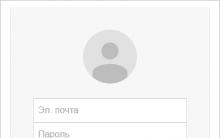

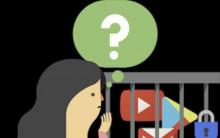
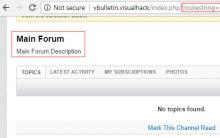






Howard - na upozornenie na novú poštu Zvukové upozornenie na poštu Yandex
STM32, sériové rozhranie I2C Stm32 i2c signalizuje ack a nack
Plán - súhrn technologickej lekcie na tému: „Polovodičová dióda
Vykonávanie Apache a IIS Publishing
Nové funkcie pre prácu s reťazcami 1c funkcie reťazca